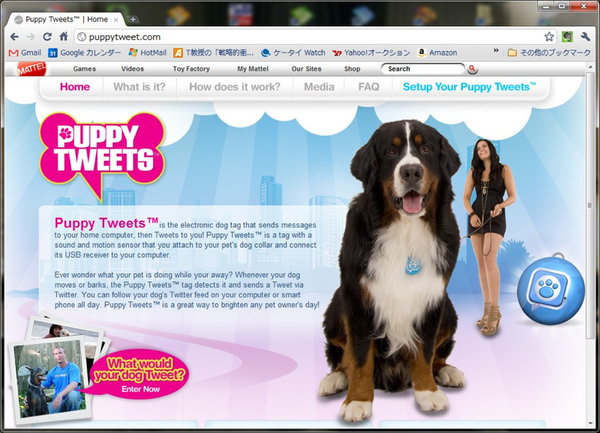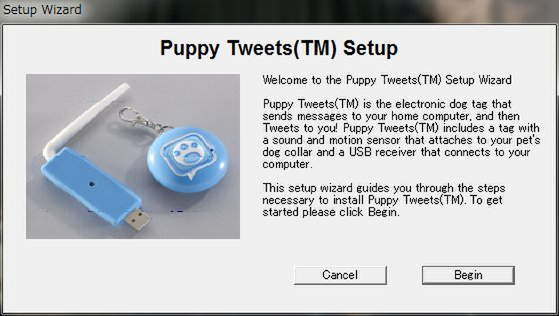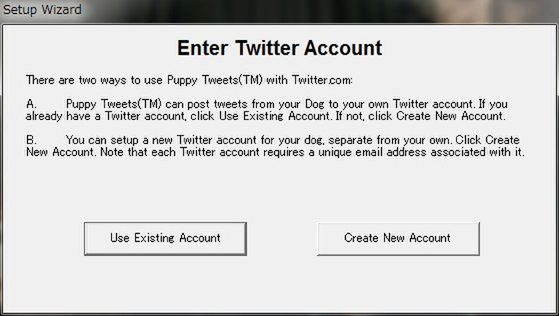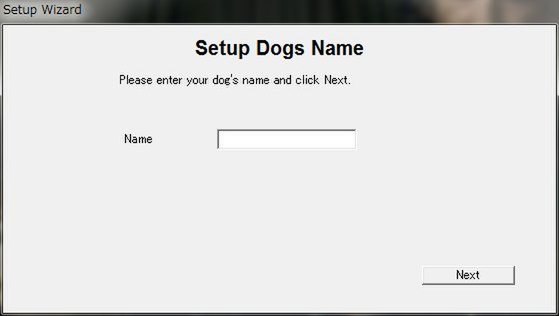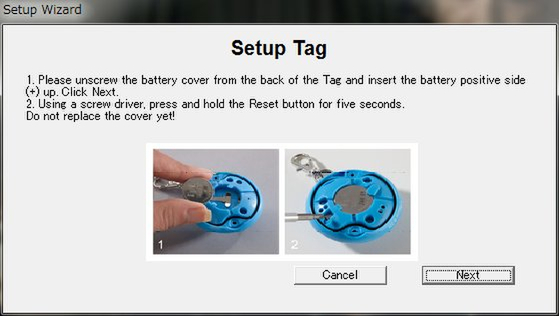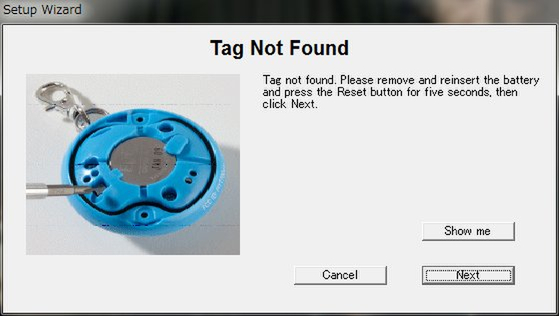Twitterがブームの頂点だった昨年の秋、米国の玩具業界の王様マテルが、飼い犬向けのツイート(Tweet、つぶやき)用ガジェット「Puppy Tweets」を発売。先日、愛犬家の友人がAmazon.comで購入したので、その中から1セットいただいた(今回は自分で衝動買いしてなくて申し訳ない!)。
Puppy Tweetsは、ワンコの首輪に取り付けるプラスティック製の丸い「TAG」と、パソコンのUSBに接続する「レシーバー」のペアで構成されている。TAGは無線シグナルを発信しており、30m以内であればレシーバーが受信できる。
TAGはそこそこのサイズがあり、チワワなどの小型犬では多少アンバランスな格好になってしまうもしれない。TAGにはマイクロホンとモーションセンサーが内蔵され、CR2032ボタン電池1個で動作する。ワンコの鳴き声や動きを検知すると、あらかじめ用意された500種類の“つぶやき”から最適なセリフ(英語のみ)が選択されて、Twitterサーバーにパソコン経由で送られるという仕組みだ。
基本的に導入作業は簡単だ。動作に必要なアプリケーションとしてWindows用とMac OS X用が用意されており、Puppy Tweets専用サイトの「Setup Your Puppy Tweets」からダウンロードできる。インストーラーを起動すると、バッテリー設定やレシーバーの取り付け手順などが案内される。
Twitterのアカウント設定もインストーラーがガイドしてくれる。新規アカウントを取得するか、すでに持っているアカウントを利用するか選択可能だ。筆者は、自分の既存アカウントを使うことを選択したところ、ログインできるかどうかチェックされた後、ワンコの名前を尋ねられたので入力した。これでほぼ導入作業は終了だ。
Puppy Tweets用ソフトのインストール後、パソコンにUSBで接続したレシーバーが自動的にTAGを探して見つけてくれる。筆者の場合ここで2回ほどやり直さないと「NOT FOUND」状態が続いたが、TAGのリセットボタンを何度か押し直すことで、無事接続できた。
「戦略的衝動買い」とは?
そもそも「衝動買い」という行動に「戦略」があるとは思えないが、多くの場合、人は衝動買いの理由を後付けで探す必要性に迫られることも多い。
それは時に同居人に対する論理的な言い訳探しだったり、自分自身に対する説得工作であることもある。このコラムでは、筆者が思わず買ってしまったピンからキリまでの商品を読者の方々にご紹介し、読者の早まった行動を抑制したり、時には火に油を注ぐ結果になれば幸いである(連載目次はこちら)。
(次ページへ続く)

この連載の記事
-
第780回
トピックス
好みの時間を設定可能、乾電池式「ポモドーロタイマー」を衝動買い -
第779回
トピックス
レノボとAmazonベーシックのお勧め「ラップトップスタンド」を衝動買い -
第778回
トピックス
折ってちぎって6人で使える「Paper Pens」を衝動買い -
第777回
トピックス
ゲオでレトロ感満載「FM付き レトロスピーカー」を衝動買い -
第776回
トピックス
発売日に電子メモ「Boogie Board(papery)」を予約衝動買い -
第775回
トピックス
ユーザー評価の高いJPRiDE「model i ANC」を手に入れた! -
第774回
トピックス
割り切りが素晴らしい3COINSの3300円スマートウォッチを衝動買い -
第773回
トピックス
Galaxy純正の遺失物トレースタグ「SmartTag2」を衝動買い -
第772回
トピックス
昭和レトロなプレーヤー復刻版「サウンドバーガー」を衝動買い -
第771回
トピックス
人生最後の腕時計「ロレックス エアキング」を衝動買い -
第770回
トピックス
実測37g! 折り紙式ポータブルマウス「OriMouse」を衝動買い - この連載の一覧へ